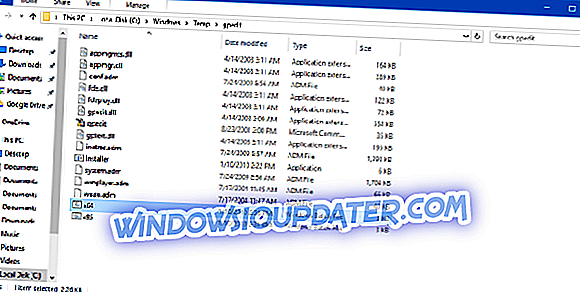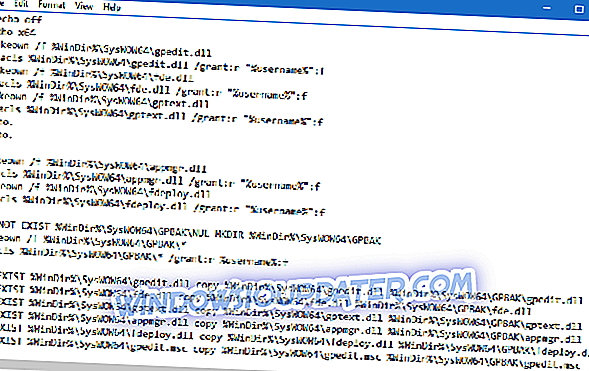L'éditeur de stratégie de groupe est un outil très pratique pour les systèmes d'exploitation Windows. Il peut être utilisé pour résoudre une grande variété de problèmes, mais toutes les versions de Windows ne l’ont pas déjà installé.
Seules les éditions Windows Pro, Enterprise et Ultimate sont livrées avec cet outil, alors que ce n’est pas le cas dans l’édition Home. C'était le cas dans les versions précédentes de Windows, c'est également le cas dans Windows 10.
Installer l'éditeur de stratégie de groupe sur Windows 10 Home
Certains programmeurs / amateurs de Windows ont trouvé un moyen d'installer l'éditeur de stratégie de groupe sur chaque version de Windows. Windows7forums davehc a créé son propre programme d'installation pour l'éditeur de stratégie de groupe (et l'utilisateur @ jwills876 l'a posté sur DeviantArt). Grâce à ces utilisateurs, vous pouvez installer GPE sur chaque version de Windows, y compris Windows 10 Home.
Donc, la première chose à faire est de télécharger l’installateur. Vous pouvez le télécharger gratuitement à partir de la page DeviantArt de jwills876. Après avoir téléchargé le programme d’installation, suivez simplement ces instructions:
- Avant de lancer un programme de téléchargement, vous devez vous rendre dans le dossier «SysWOW64» présent dans le dossier «C: Windows» et copier les dossiers «GroupPolicy», «GroupPolicyUsers» et le fichier gpedit.msc à partir de cet emplacement, puis collez-les en «C: WindowsSystem32 "
- Maintenant, lancez l’installateur, suivez les instructions, mais fermez-le à la dernière étape (n’appuyez pas sur le bouton Terminer)
- Maintenant, allez dans le dossier C: WindowsTempgpedit
- Cliquez avec le bouton droit sur x86.bat (ou x32.bat, si vous utilisez une version 32 bits de Windows Home), puis choisissez Ouvrir avec> Bloc-notes.
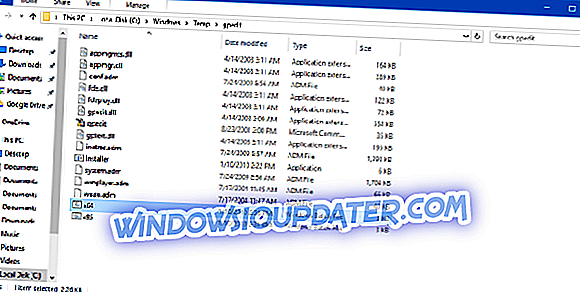
- Dans le document, vous trouverez un total de 6 lignes de code contenant la chaîne suivante:
- % nom d'utilisateur%: f
- Remplacez chaque % username%: f par «% username%:» f (par exemple, remplacez WinDir% SysWOW64gpedit.dll / grant: r% username%: f avec des icacls% WinDir% SysWOW64gpedit.dll / grant: r “% username% ":F)
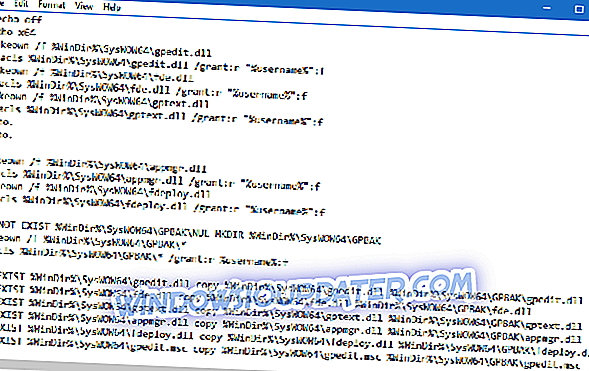
- Maintenant, enregistrez simplement le fichier et lancez-le en tant qu'administrateur
Après avoir effectué cette opération, vous devriez pouvoir exécuter l'Éditeur de stratégie de groupe sur votre Windows 10 Home. Nous devons également mentionner que cette méthode est à l’origine pour Windows 7, mais que cela fonctionne également sous Windows 10.
Si vous rencontrez des problèmes de stratégie de groupe sur votre ordinateur, voici quelques guides de dépannage que vous pouvez utiliser:
- Correction complète: stratégie de groupe local corrompue sous Windows 10, 8.1, 7
- Correction complète: Windows Defender est désactivé par la stratégie de groupe.
- Comment modifier la stratégie de groupe sous Windows 10, 8.1
Si vous rencontrez d'autres bogues de stratégie de groupe que nous n'avons pas encore résolus, n'hésitez pas à utiliser les commentaires ci-dessous. Donnez-nous plus de détails sur ces problèmes et nous essaierons de trouver une solution le plus rapidement possible.
Note de la rédaction: Ce billet a été publié pour la première fois en janvier 2016 et a été mis à jour depuis pour sa fraîcheur et sa précision.